Recentemente la Vodafone ha lanciato una compagna pubblicitaria martellante che promuove l'acquisto della Vodafone key. Sul sito Vodafone è pubblicizzata in bella evidenza la compatibilità Mac.
Quello che pochi sanno è che la Vodafone key non è “locked”, in poche parole è possibile utilizzarla con qualunque operatore. L'unico problema è che viene fornita solamente con il software Vodafone.
In realtà però la Vodafone Key non è altro che una Huawei E172, brandizzata dall'operatore telefonico inglese.
Vediamo ora i semplici passi per utilizzarla con Leopard (il test è stato effettuato su un Mac Mini Intel con a bordo Leopard 10.5.2).
Innanzitutto scaricate il pacchetto completo dei file, che è disponibile a questo indirizzo www.mac-peer.com/VodafoneKey.zip e decomprimete il pacchetto in una cartella a piacere.
Ora togliete prendete vostra scheda SIM e inseritela in un cellulare per rimuovere il PIN (non è un passo indispensabile ma velocizza il tutto). Inserite poi la scheda nella Vodafone key e collegate quest'ultima al Mac, facendo attenzione che sia direttamente connessa alle porte usb 2.0 del Mac (evitate dunque l'utilizzo di hub esterni).
Cliccate ora sul file iso presente nella cartella dove avete decompresso il pacchetto. Lanciate il file .pkg e attendete l'installazione, inserendo la password del mac quando richiesta.
Scompattate ora il pacchetto GenericHSDPA2007-07.zip e copiate i file Generic HSDPA CID1 e Generic HSDPA CID1 with PIN nella cartella Libreria/Modem Scripts , che trovate cliccando sull'icona Macintosh HD.
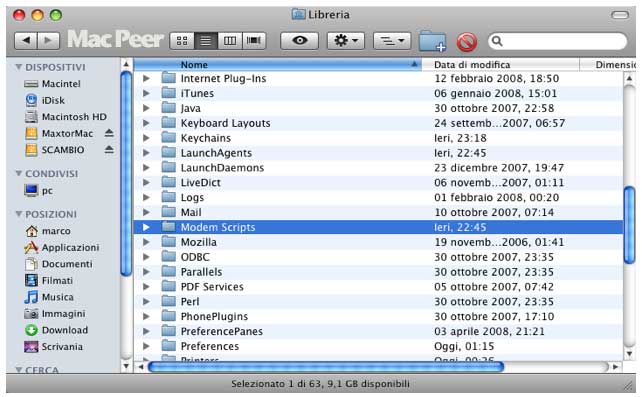
A questo punto il vostro Mac è pronto per riconoscere ed utilizzare la Vodafone key, ma per sicurezza fate un riavvio.
Una volta riavviato il sistema andate in preferenze/network . Comparirà sulla sinistra il modem Huawei.
A questo punto potete inserire i vostri dati, mettendo l'APN nel campo “numero”.
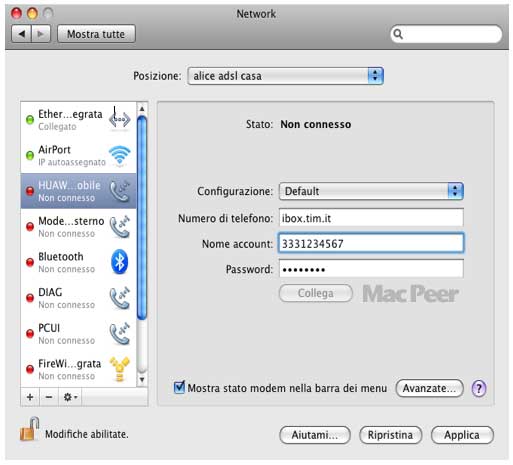
Tenete presente che gli APN degli operatori italiani sono:
Vodafone web.omnitel.it
Tim ibox.tim.it
Wind internet.wind
Tre naviga.tre, datacard.tre.it, tre.it
n.b. Non tutti richiedono username e password.
Cliccate ora su Avanzate, vi apparirà una schermata in cui dovete inserire Altro nel campo fornitore e Generic HSPDA CID 1 nel campo Modello.

Adesso tutto dovrebbe essere pronto! Non vi resta che navigare...
Lo potete fare tramite il normale programma di connessione del Mac, senza configurare nulla
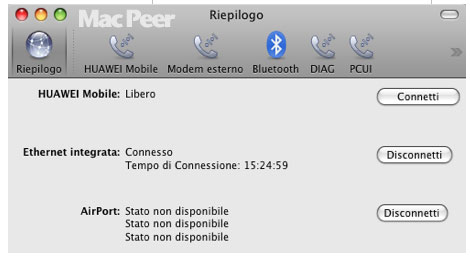
oppure potete utilizzare il programma Mobile Connect, che troverete nella cartella Applicazioni.
Anche in questo caso dovrete inserire l'Apn nel campo Telephone number, oltre ai dati di autenticazione. Cliccando su Setting potrete farlo in semplici passaggi, come vedete nella figura qui sotto.
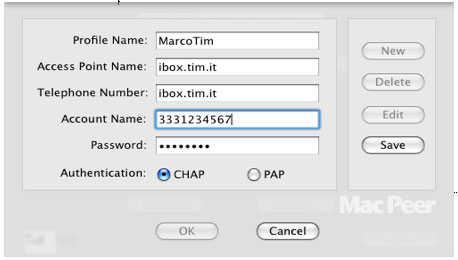
Salvate il profilo e cliccate su Connect. Ora dovreste navigare!
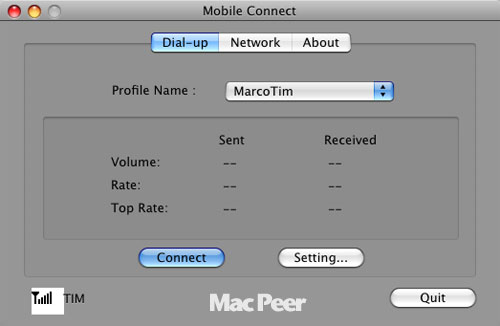
n.b. Nel caso in cui vi si dovessero presentare dei problemi è possibile che ciò sia dovuto al firmware della vostra chiave usb, che potrebbe essere obsoleto. In questo caso dovreste installare i programmi contenuti nel file zip E170... servendovi di un computer con Windows. Il pacchetto permette inoltre di installare il programma di connessione che funzionerà con tutti gli operatori anche in Windows.
Grazie a MARCO MEDORI per la guida




Nessun commento:
Posta un commento